Een e-mailadres verwijderen uit de lijst voor automatisch aanvullen in Outlook voor Windows

Outlook onthoudt elk e-mailadres dat u in e-mailberichten hebt getypt. Deze e-mailadressen worden onderdeel van de lijst met automatisch aanvullen en overeenkomende items uit die lijst worden voorgesteld terwijl u typt in de velden Aan, Cc en Bcc.
De lijst met automatisch aanvullen bevat zelfs verkeerd gespelde adressen en oude adressen die u niet gebruikt t gebruik. Na verloop van tijd kan de lijst met automatisch aanvullen erg lang worden en zult u adressen zien die u niet meer nodig of wilt hebben. Hier ziet u dus hoe u een e-mailadres verwijdert.
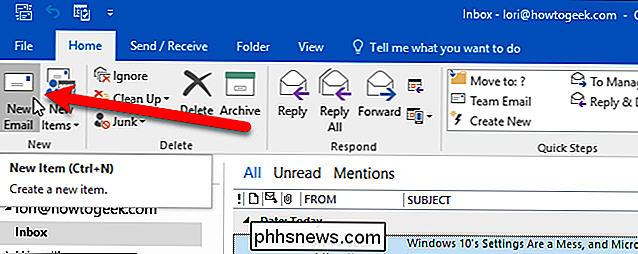
Open eerst Outlook en maak vervolgens een nieuw e-mailbericht door op de knop 'Nieuwe e-mail' op het tabblad Start te klikken.
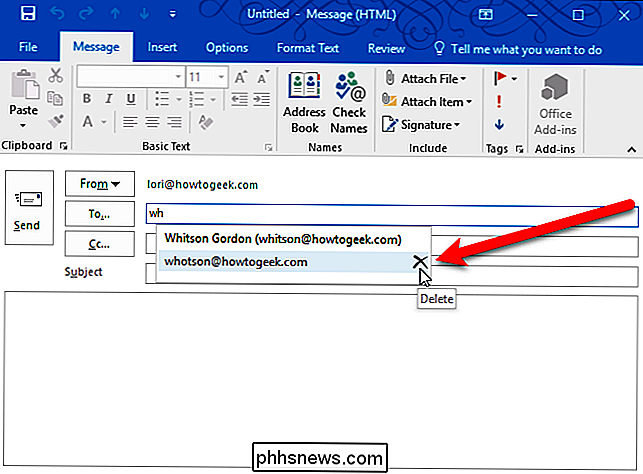
In de Aan, CC, of Bcc-veld, typ de naam of het e-mailadres dat u wilt verwijderen uit de lijst met automatisch aanvullen. Namen en adressen die overeenkomen met wat u typt, worden weergegeven in een lijst onder het veld. Wanneer je de naam of het adres ziet dat je wilt verwijderen, beweeg je met de muis over het item totdat je een "X" aan de rechterkant ziet. Klik op die "X" om de naam of het adres uit de lijst met automatisch aanvullen te verwijderen. Als u liever het toetsenbord gebruikt, gebruikt u de pijltoetsen om door de lijst te bladeren en drukt u vervolgens op de Delete-toets wanneer de naam of het adres dat u wilt verwijderen is geselecteerd.
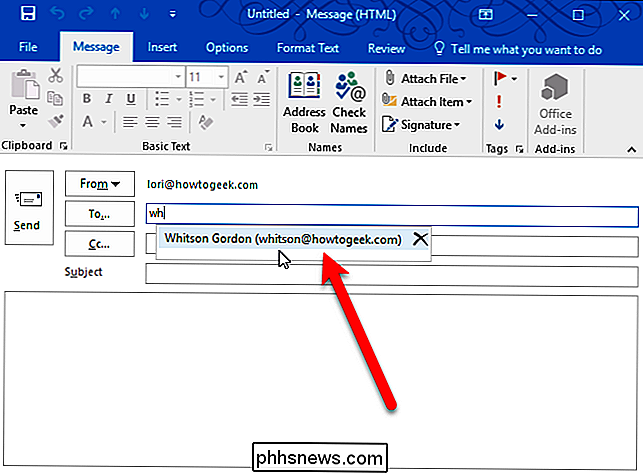
De naam of het e-mailadres is uit de lijst verwijderd en zal niet weergegeven wanneer u deze de volgende keer invoert in het veld Aan, Cc of Bcc.

Waarom gebruiken mensen het "echo" -commando bij het installeren van software onder Linux?
Als u Linux voor het eerst gebruikt, lijken veel van de opdrachten en varianten daarvan misschien wat verwarrend. Neem bijvoorbeeld het "echo" -commando. Waarom gebruiken mensen het bij het installeren van software? De SuperUser Q & A-post van vandaag heeft het antwoord op de vraag van een nieuwe Linux-gebruiker.

Hoe u uw eigen aangepaste Ethernet-kabels van welke lengte dan ook kunt inkrimpen
Heeft u ooit een korte Ethernet-kabel nodig, maar alle in uw kast zijn zes voet lang? Je kunt het teveel gewoon inpakken, maar voor een schonere uitstraling kun je de kabel zelf inkorten. Met de juiste materialen kunt u zelfs uw eigen netwerkkabels op maat maken. Door uw eigen Ethernet-kabels te crimpen, kunt u ze in elke gewenste lengte maken.



